1、点击插入在文档页面,点击插入。

2、点击文本框在插入页面,点击文本框。
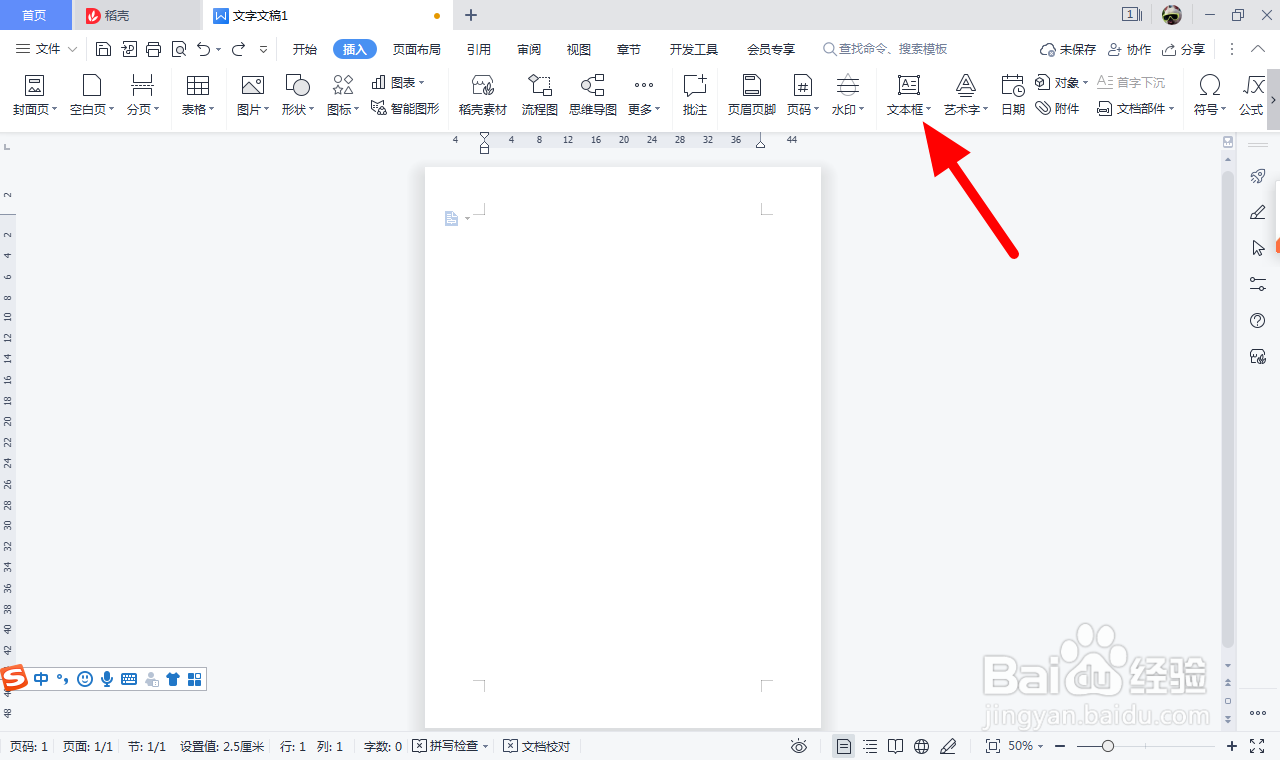
3、画出文本框输入文字画出文本框,输入文字。

4、选中文字在文本框中选中文字。

5、点击居中完成选择,点击居中。
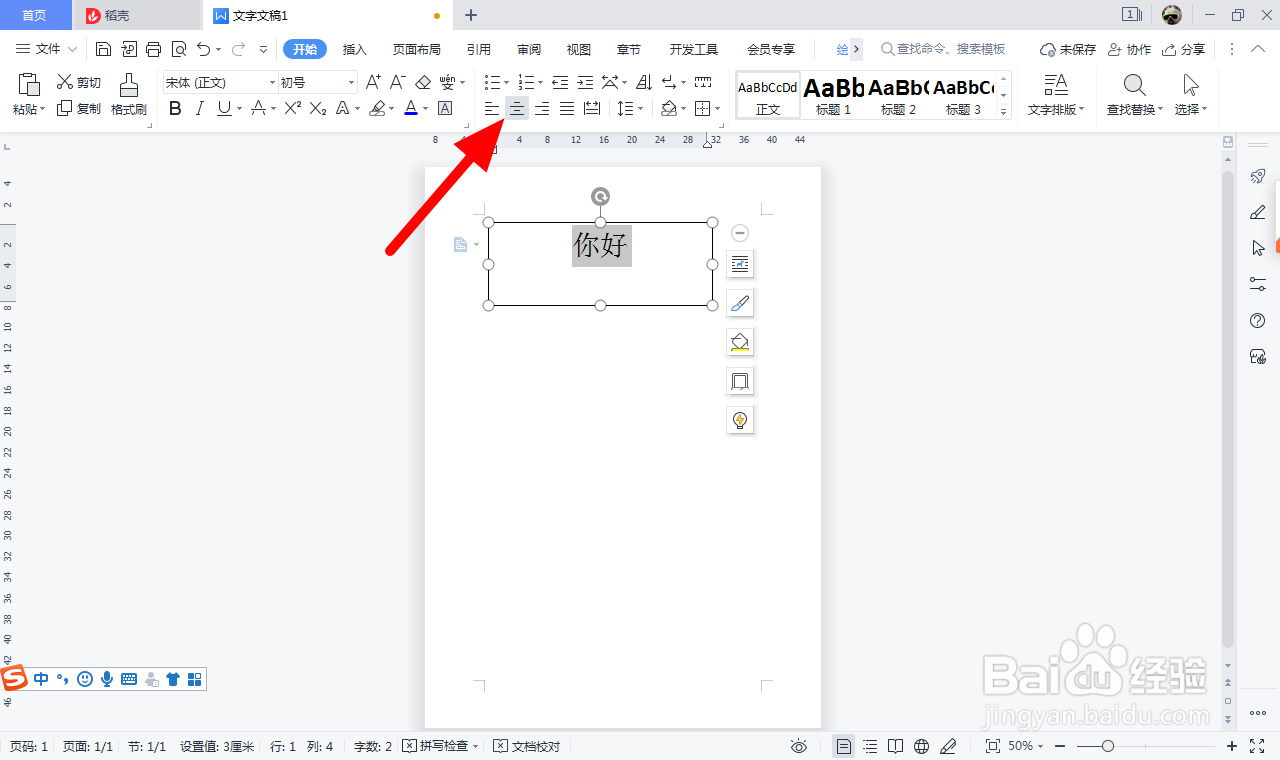
6、点击页面布局在菜单栏,点击页面布局。
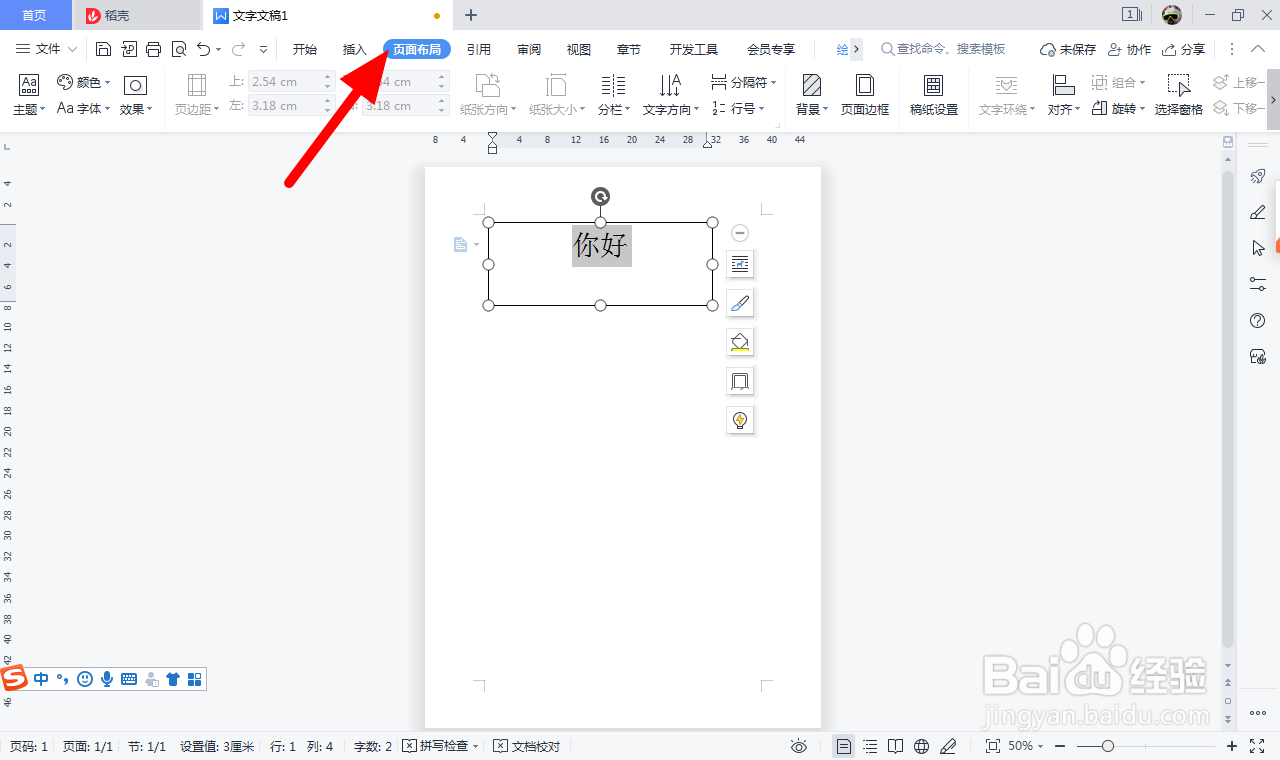
7、点击左对齐在页面布局页面,对齐项下,点击左对齐。
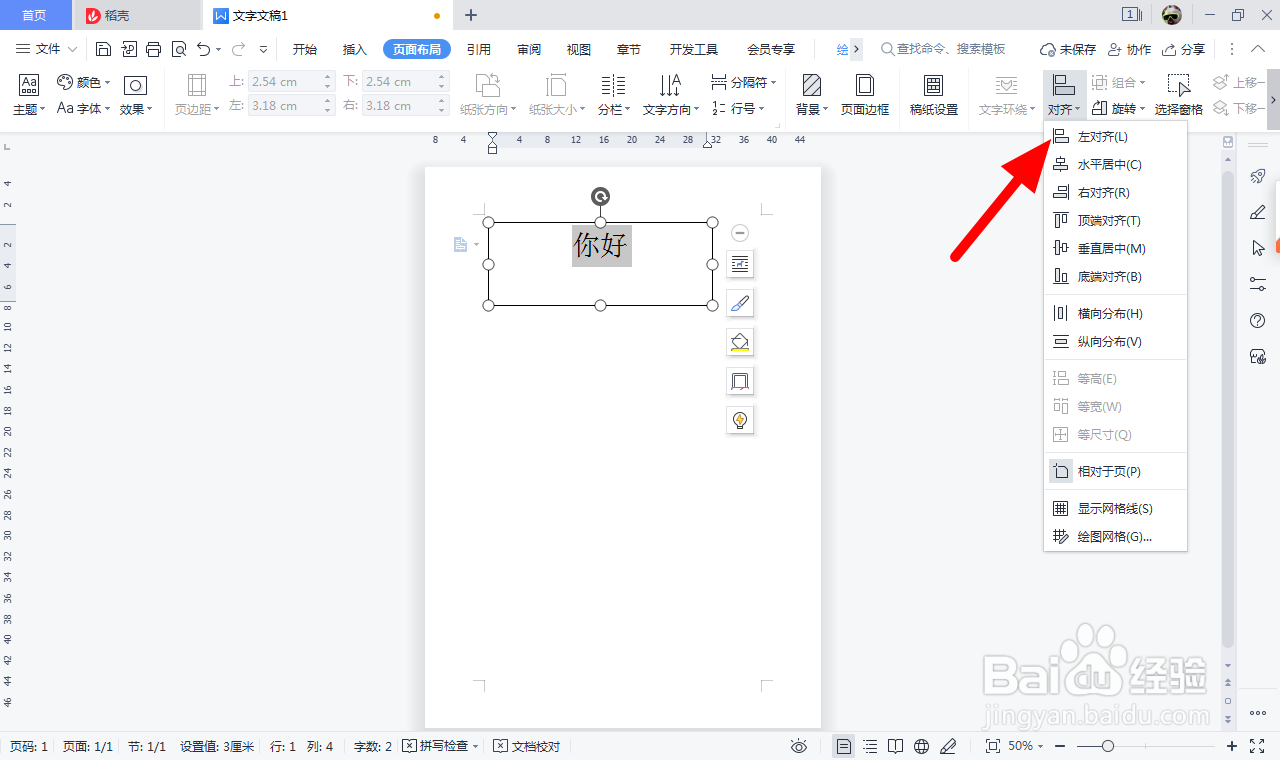
8、点击顶端对齐在对齐项下,点击顶端对齐。

9、点击水平居中在对齐项下,点击水平居中。
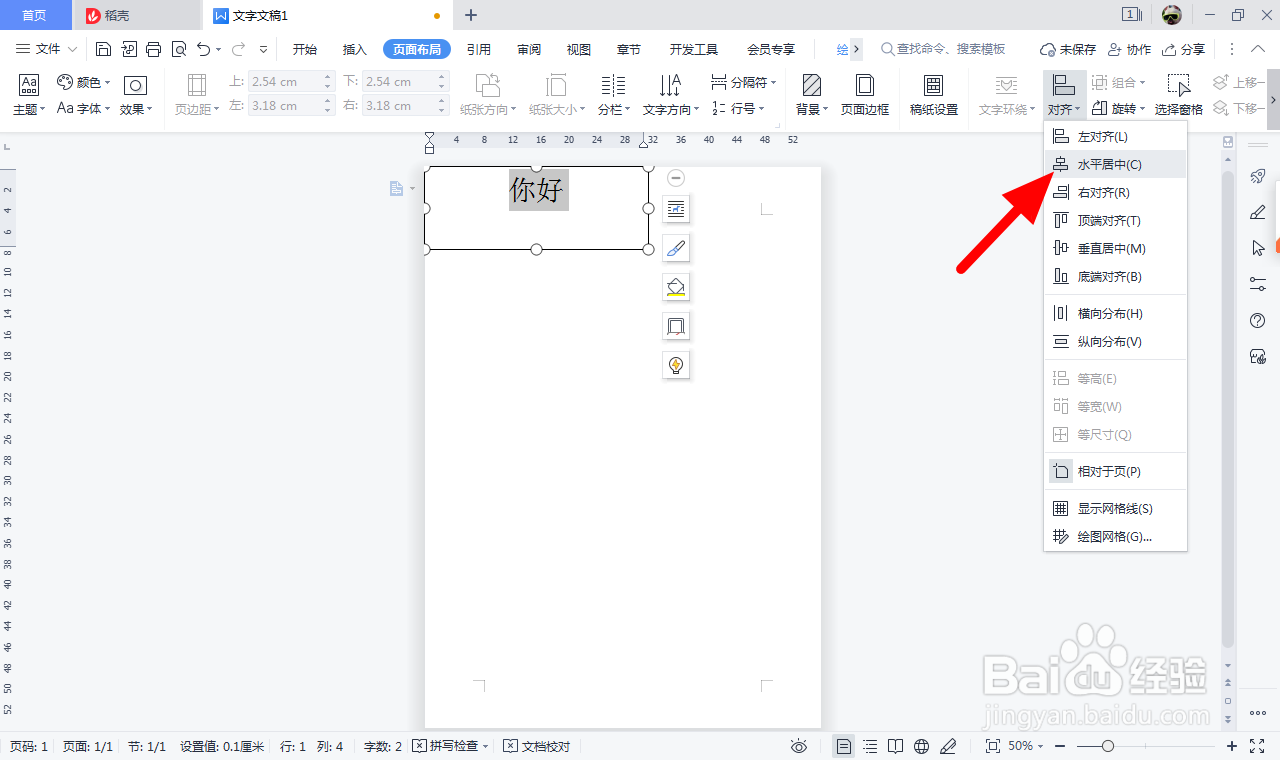
10、点击垂直居中在对齐项下,点击垂直居中。

11、点击边框文字居中成功,点击边框。

12、点击无边框颜色点击无边框颜色,这样就文字放在正中间成功。

